TrueSpace - Spirale
Diese Anleitung beschreibt wie man mit Hilfe des Programmes Truespace (Version 4.3, deutsch) sehr einfach eine Spirale erzeugen kann. Ich gehe davon aus, daß bestimmte Grundkenntnisse im Umgang mit TrueSpace vorliegen. Zunächst erzeugen wir eine neue Szene 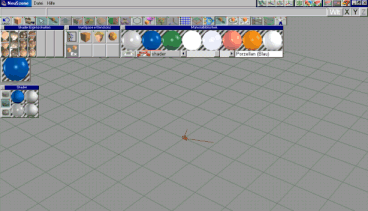 Nun wählen wir das Polygonwerkzeug aus, um ein gleichmäßiges Polygon zu erzeugen Da wir ein möglichst rundes Polygon benötigen, setzen wir in dem Dialog die Anzahl der Punkte auf 64 (wer will kann natürlich noch mehr nehmen).  Zeichnet nun einfach ein Polygon in den Arbeitsbereich. Achtet darauf, daß das Polygon nicht zu groß wird. Ich habe, nach dem ich das Polygon gezeichnet habe, den Objektinfo-Dialog aufgerufen und folgende Werte eingetragen: 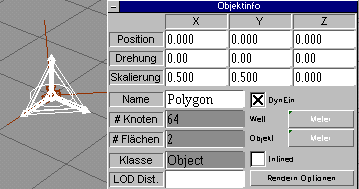 Ende Seite 1 »Top«Dadurch wird ein Dialogfenster geöffnet in dem sich 5 Werte festlegen lassen 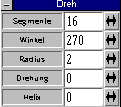 Auf eine Beschreibung der einzelnen Parameter möchte hier nicht weiter eingehen. Für uns sind nur die Parameter Segmente, Winkel und Helix interessant. Wir wollen eine Spirale erzeugen, die aus 6 Ringen besteht (natürlich kann hier jeder selber experimentieren). Ich habe diesen Wert gewählt, um die Berechnung der einzelnen Parameter anhand dieses Wertes zu beschreiben. Da unser Polygon aus 64 Punkten besteht, schlage ich vor den Wert für die Anzahl der Segmente auf 6 x 64 = 384 zu setzen. Den Wert für den Winkel setzen wir auf 6 x 360° = 2160° - 180° = 1980° Die 180° werden noch einmal abgezogen, damit sich der Startpunkt und der Endpunkt der Spirale auf gleicher Höhe befinden. Wichtig ist nun, daß wir für den Parameter Helix auch einen Wert eintragen. Wenn wir den Wert bei 0 lassen, setzt TrueSpace den Wert für den Winkel automatisch auf 360° zurück. Mit dem Wert Helix legt man meines erachtens den Abstand der Ringe zueinander fest. Ich habe den Wert auf 1 gesetzt (die Ringe sind also sehr dicht zusammen). Achtet darauf, daß Ihr den Durchmesser des Polygons berücksichtigt. Ein zu niedriger Wert führt sonst dazu, daß die Ringe ineinander laufen. Das Dialogfenster sieht nun so aus: 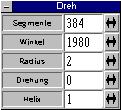 Klickt nun noch einmal auf das Drehextrusionswerkzeug. TrueSpace zeigt uns nun an wie unsere Spirale verlaufen wird. 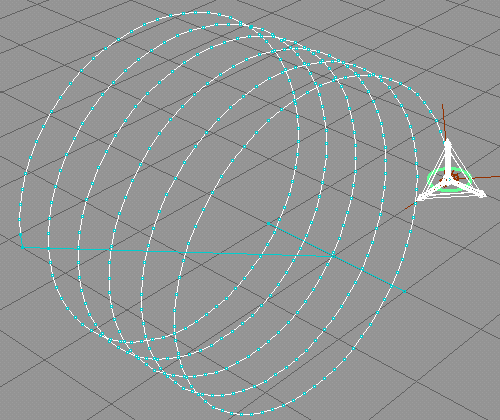 Ende Seite 2 »Top«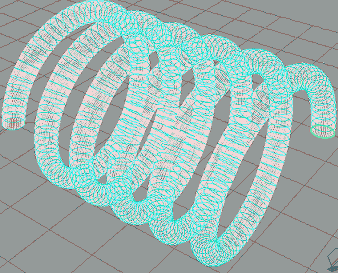 Klickt nun auf das Objektinformationswerkzeug. Nun könnt Ihr noch die Größe anpassen, die Textur festlegen und dann das Bild rendern. Ich denke es lohnt sich auch, die fertige Spirale als Objekt zu speichern. 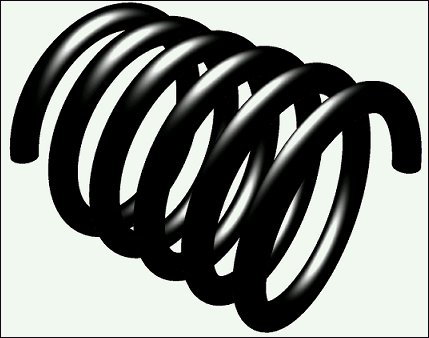 Damit wären wir fertig. Ich wünsche viel Spaß beim probieren und ich hoffe euch hat dieses kleine Tutorial gefallen. X-PaXEnde Seite 3 »Top« |
||||